



Photoshop – kolorowe fotooszustwo
Tak daleko idąca zmiana koloru zdjęcia pokazuje, jak duże możliwości w tym zakresie posiada Photoshop. Krok pierwszy to podmiana nieba. Wykorzystamy tutaj narzędzie „Edycja” – „Zastępowanie nieba”. Działa ono całkiem dobrze. Oprócz „fabrycznych nieb” można też używać własnych zasobów lub dodać je z internetu. Następnie używamy filtru „Camera Raw” i stosujemy gotowy profil „Vintage 03”, lub dowolnego innego np. z zestawu „Artystyczne”. Następnie kolejno:, używamy filtru z grupy „Renderowanie” – „Efekty świetlne” i dodajemy dwa światła punktowe. Oczywiście wszystko robimy na warstwie zamienionej na „Obiekt inteligentny”, a więc z możliwością dalszej edycji i dopasowania do następnych efektów. Najwięcej czasu pochłonie wykonanie maski na warstwie wycinającej fasadę domu z tła. Musi być dość precyzyjnie wykonana.
Następnie tworzymy kolejną warstwę i wypełniamy ciemnobrązowym („Kolor kryjący”). Kopiujemy na nią maskę z warstwy z domkiem i nakładamy na fasadę kolor w trybie „Łagodne światło”. Ta warstwa daje nam możliwość dopasowania koloru fasady do całości projektu. Ostatni ruch to zamiana trawy na śnieg. Posłuży nam do tego warstwa z gradientem w trybie „Rozjaśnienie”. Kolor gradientu musi być maksymalnie zbliżony do koloru trawy, aby ta „rozjaśniona” zamieniła się w biel. Dodatkowa maska na tej warstwie pomoże zabezpieczyć fasadę przed nadmiernym „posypaniem śniegiem”. Na koniec dopasowujemy poszczególne elementy, zmieniając kolory lub procentowe „krycie” warstw.





Oryginalne zdjęcie
Gotowy montaż
26adobe Photoshop – poradnik
